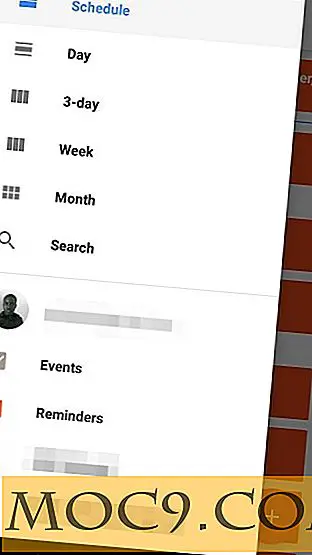Hoe Windows 10 te resetten naar standaard fabrieksinstellingen
In de loop van de tijd worden de meeste Windows-systemen traag, soms tot het punt waarop we het niet optimaal kunnen gebruiken. Daar zijn verschillende redenen voor, zoals het installeren van tonnen programma's, niet het verwijderen van programma's, virussen of malware-infecties, knoeien met systeembestanden of instellingen, enz. Wanneer uw systeem praktisch onstabiel of onbruikbaar wordt, is de eerste gedachte om het systeem opnieuw te installeren en ontdoen van alle problemen.
Maar Windows 10 heeft een ingebouwde optie waarmee je je systeem kunt resetten naar de standaard fabrieksinstellingen, wat veel sneller en beter gaat dan het volledig opnieuw installeren van het besturingssysteem. Dit is niet anders dan wat u doet op uw mobiele telefoons. Hier ziet u hoe u Windows naar de standaard fabrieksinstellingen kunt resetten.
Wat opnieuw instellen op uw pc doet
Zoals ik al eerder zei, is het opnieuw instellen van je Windows-pc net als het opnieuw instellen van je mobiele telefoon. Wanneer u uw Windows 10-computer reset, verliest u alle geïnstalleerde programma's, persoonlijke instellingen en configuraties. U hebt echter nog steeds de mogelijkheid om uw persoonlijke bestanden die zijn opgeslagen in uw C-schijf te bewaren. Dus voordat u uw pc opnieuw instelt, is het altijd een goed idee om indien mogelijk een back-up te maken van de instellingen van uw persoonlijke instellingen en programma's.
Reset Windows 10 naar standaard fabrieksinstellingen
Het opnieuw instellen van Windows 10 is heel eenvoudig en eenvoudig. Klik om te beginnen op het pictogram Meldingen in de taakbalk en selecteer vervolgens de optie "Alle instellingen".

Met het instellingenpaneel geopend, scroll naar beneden en selecteer de optie "Update en beveiliging".

Selecteer in het venster Update en beveiliging de optie "Herstel" in het linkerdeelvenster en klik vervolgens op de knop "Aan de slag" onder het gedeelte "Deze pc opnieuw instellen".

De bovenstaande actie brengt u naar het scherm "Kies een optie". Hier krijgt u twee opties te zien: ofwel kunt u alles verwijderen, inclusief uw persoonlijke bestanden, of u kunt uw persoonlijke bestanden bewaren en al het andere verwijderen, zoals uw geïnstalleerde programma's en geconfigureerde instellingen.
Omdat niemand zijn persoonlijke bestanden wil verwijderen, en gewoon voor de zekerheid, kiest u de optie "Mijn bestanden behouden".

Nu zal uw Windows-apparaat uw pc scannen en een lijst maken van alle programma's die door het resetproces van de pc worden verwijderd. Het goede ding is dat Windows een lijst met alle verwijderde programma's opslaat en de lijst kan worden geopend vanaf het bureaublad nadat het resetproces is voltooid. Klik gewoon op de knop "Volgende" om door te gaan.

In dit scherm vertelt Windows 10 u dat het het Windows 10-besturingssysteem opnieuw gaat installeren zonder uw persoonlijke bestanden en mappen te verwijderen. Klik op de knop "Reset" om het resetproces te starten.

Windows zal nu beginnen met resetten en zal uw Windows-pc herstellen naar de fabrieksinstellingen.

Als u klaar bent met het opnieuw instellen van uw pc, kunt u de lijst met verwijderde programma's openen vanaf uw bureaublad, zodat u ze gemakkelijk opnieuw kunt installeren.
Aan de andere kant kunt u uw pc ook resetten via het menu Geavanceerd opstarten, dat u kunt openen terwijl u het systeem opstart. Dit is vooral handig als u niet eens kunt opstarten op uw Windows-systeem. Tijdens het gebruik van de resetoptie uit het menu Geavanceerd opstarten moet u echter niet de optie "De drive volledig opschonen" selecteren, omdat hiermee uw hele harde schijf wordt gewist.

Reageer hieronder met uw gedachten en ervaringen over het opnieuw instellen van uw Windows 10-pc.